Mac に Visual Studio Code (以下、VSCode)をインストール後、ターミナルから code コマンドを実行しても、
zsh: command not found: codeとなってしまう。
解消するには VSCode でコマンドパレットを開いて(Shift + Command + P)、
「Shell Command: Install ‘code’ command in PATH」
を選択すれば良い。
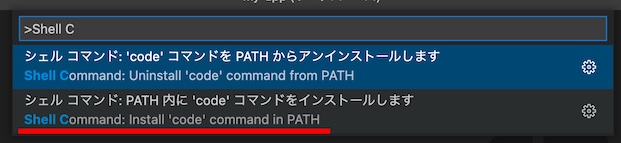
何が行われるのか確認したところ、シェルスクリプトが作成されていました。
$ which code
/usr/local/bin/code
$ cat /usr/local/bin/code
#!/usr/bin/env bash
#
# Copyright (c) Microsoft Corporation. All rights reserved.
# Licensed under the MIT License. See License.txt in the project root for license information.
(以下略)また、コマンドで開く利点として、ターミナルのカレントディレクトリを VSCode 開きたい場合、
code .で開くことができ、VSCode を開いてからフォルダーを選ぶよりは少し楽だと思います。
Visual Studio Code実践ガイド (Amazon)Visual Studio Codeデバッグ技術 (Amazon)
Docker Desktop for Windows/Mac と VSCode でつくるクリーンな開発環境構築入門 (Amazon)

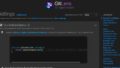

コメント